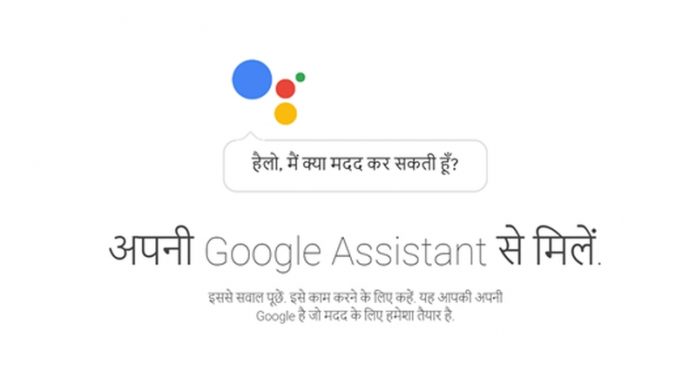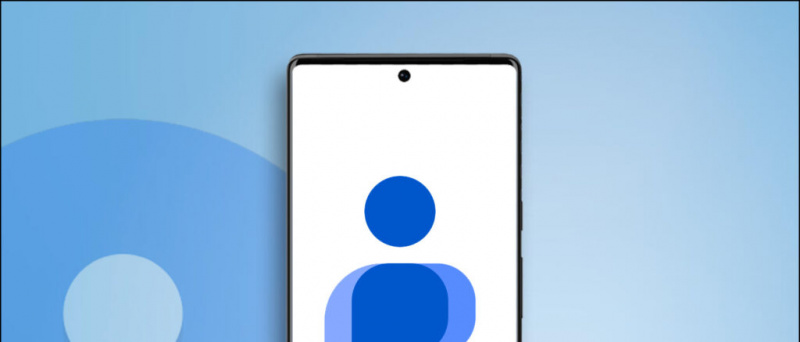Non è passato molto tempo da quando Samsung ha lanciato la nuova versione della sua skin personalizzata One UI 3.0 basata su Android 11. L'azienda ha già lanciato un aggiornamento su questo nuovo aggiornamento denominato One UI 3.1 con il lancio della serie Galaxy S21. È interessante notare che l'ultimo aggiornamento di One UI è stato implementato anche su molti altri dispositivi Galaxy. Se ricordi che Samsung ha lanciato Galaxy F62 ( Revisione ) alcuni giorni fa in India, che esegue One UI 3.1 basato su Android 11. Usiamo il telefono da un po 'di tempo e siamo davvero colpiti dalle nuove funzionalità e dai cambiamenti che ha portato. Quindi ecco alcuni suggerimenti e trucchi per One UI 3.1, che puoi utilizzare sul tuo telefono Galaxy idoneo.
Inoltre, leggi | Primo sguardo su Android 12: 8 fantastiche funzionalità in arrivo sui tuoi smartphone
come scaricare immagini google su android
One UI 3.1 Suggerimenti e trucchi
Sommario
- One UI 3.1 Suggerimenti e trucchi
- 1. Integrazione del feed di Google Discover
- 2. Integrazione di Google Duo
- 3. Cambia lo sfondo della chiamata
- 4. Rimuovere i dati sulla posizione dalle foto
- 5. Foto Blemish Remover
- 6. Rimozione di oggetti in background
- 7. Single Take 2.0
- 8. Protezione per gli occhi
- 9. Continua app su altri dispositivi
- Alcuni altri suggerimenti e trucchi utili per te
1. Integrazione del feed di Google Discover
Smasung ha portato l'integrazione di Google Discover nella sua One UI 3.1. L'utente può ora personalizzare il pulsante di avvio One UI e scegliere il feed di Google Discover nella schermata laterale sinistra dalla schermata principale. È disabilitato per impostazione predefinita, ma puoi usarlo seguendo questi passaggi:


- Tocca e tieni premuto sulla schermata iniziale.
- Quando vedi la pagina come il primo screenshot, scorri verso sinistra e vedrai il Opzione Google Discover, toccala per abilitarla.
- Questo è tutto! Il feed di Google Discover verrà ora visualizzato nella schermata di sinistra.
Puoi anche tornare al programma di avvio Samsung predefinito seguendo gli stessi passaggi e disattivando la funzione Google Discover.
2. Integrazione di Google Duo
Oltre a Google Discover, i nuovi smartphone Samsung verranno forniti anche con l'integrazione delle videochiamate di Google Duo. Samsung ha anche integrato il servizio di videochiamata di Google nel suo dialer telefonico. Puoi effettuare qualsiasi videochiamata seguendo questi passaggi:


- Apri l'app Telefono sul tuo telefono Galaxy.
- Vai alla tastiera per comporre un numero o aprire un contatto.
- Vedrai un pulsante di chiamata Duo accanto al pulsante di chiamata telefonica.
Quindi, ora puoi videochiamare su Google Duo sul tuo telefono Samsung direttamente dal dialer.
3. Cambia lo sfondo della chiamata
Questa è un'altra fantastica funzionalità che Samsung ha introdotto nell'app Telefono. Puoi cambiare lo sfondo della chiamata in tutte le tue chiamate vocali e video. Per scegliere uno sfondo di chiamata personalizzato, segui questi passaggi:


- Apri l'app Telefono e tocca i tre punti nell'angolo destro.
- Seleziona Impostazioni da qui e ti porterà a Impostazioni chiamata.
- Qui, cerca lo sfondo della chiamata e toccalo.
- Nella pagina successiva, seleziona uno sfondo dal basso e seleziona lo sfondo della tua chiamata preferito.
È inoltre possibile modificare il layout della schermata di chiamata da qui. Tuttavia, questo offre solo selezionare sfondi di chiamata e non è possibile personalizzare lo sfondo.
4. Rimuovere i dati sulla posizione dalle foto
Samsung ha anche introdotto alcune nuove funzionalità relative alla privacy per One UI 3.1. Una di queste funzionalità ti consente di rimuovere i dati sulla posizione dalle foto prima di condividerle. Per fare ciò, tutto ciò che devi fare è seguire questi passaggi indicati di seguito:


- Apri l'app Galleria sul telefono e seleziona una foto
- Tocca il pulsante di condivisione, quindi cerca l'opzione 'Rimuovi dati sulla posizione' sotto l'anteprima di condivisione.
- Quando tocchi questa opzione, rimuoverà i dati sulla posizione come latitudine e longitudine del luogo in cui è stata scattata la foto.
Suggerito | 3 modi per rimuovere i dati sulla posizione da foto o video Impedisce alla fotocamera di salvare i tag GPS
5. Foto Blemish Remover
L'app Galleria integra anche una nuova funzionalità. Questa è fondamentalmente una funzione di fotoritocco utile per molti. Ti consente di rimuovere qualsiasi macchia dalla tua foto, che può essere o non essere visibile sul tuo viso. Ecco come:


- Apri l'app Galleria sul telefono e apri la foto che desideri modificare.
- Tocca l'icona della matita per modificare la foto.
- Ora cerca l'icona della faccia dalle opzioni sottostanti.
- Toccalo e cerca l'opzione Rimuovi macchia dalle opzioni fornite.
In questo modo puoi rimuovere macchie indesiderate dal tuo viso nelle foto.
6. Rimozione di oggetti in background
Proprio come il Blemish remover, c'è uno dei più utili suggerimenti e trucchi One UI 3.1 che Samsung ha integrato nell'editor di foto nella sua Galleria. Questo è un dispositivo di rimozione di oggetti in background. A volte facciamo tutti clic su una foto e qualcosa in background la rovina, ma con One UI 3.1, non avrai bisogno di alcuna app di terze parti per farlo.
Puoi farlo semplicemente con la galleria del tuo telefono, ecco come:


- Apri la Galleria e seleziona la foto che desideri modificare.
- Ora tocca l'icona della matita per iniziare a modificarlo.
- Scorri fino all'estrema destra per cercare la nuova icona accanto a Testo.
- Toccalo e quindi seleziona l'oggetto che desideri rimuovere.
- Tocca il pulsante di controllo in basso e il gioco è fatto.
La tua foto non sarà priva di quell'oggetto indesiderato.
Relazionato | Rimuovi oggetti indesiderati dalle foto su Android e iPhone
7. Single Take 2.0
Single Take è un'altra funzione utile in One UI e l'ultima One UI 3.1 offre una versione migliorata della funzione. Ora può acquisire più foto e formati video contemporaneamente con un solo tocco. Per usare questo:


- Apri l'app Fotocamera e cerca la funzione Scatto singolo accanto al pulsante di scatto.
- Toccalo e quindi tocca e tieni premuto per catturare i momenti di 10 secondi.
- Questo è tutto. Salverà più foto e video di quel momento con un solo tocco.
Puoi scattare tutte le foto che desideri con questa modalità.
8. Protezione per gli occhi
La protezione per il comfort degli occhi è una nuova funzionalità di One UI 3.1 simile alla funzione Filtro luce blu nelle versioni precedenti di One UI. La funzione può essere trovata anche in qualche altro telefono con nomi diversi come Luce notturna e limita l'esposizione alla luce blu dal display.
Per utilizzare questa funzionalità:


- Apri Impostazioni e seleziona Display.
- Qui tocca lo scudo per il comfort degli occhi e abilita il suo interruttore nella pagina successiva.
- Puoi anche impostare la temperatura del colore da qui.
È inoltre possibile accedere a questa funzione direttamente dal pannello delle impostazioni rapide. Inoltre, puoi anche cambiare il modo in cui funziona pianificandolo.


Toccando il programma Imposta vedrai due opzioni: Dal tramonto all'alba e Personalizzato. La prima opzione regola automaticamente i colori in base all'ora del giorno. Durante la personalizzazione, potrai utilizzarlo in qualsiasi momento.
9. Continua app su altri dispositivi
Se utilizzi regolarmente più di un dispositivo Galaxy, questa nuova funzionalità di One UI 3.1 è solo per te. Soprannominata 'Continua app su altri dispositivi', questa funzione ti consente di continuare a utilizzare un'app su un dispositivo diverso. A condizione che tu abbia effettuato l'accesso allo stesso account Samsung su entrambi i dispositivi. Ecco come utilizzare questa funzione:


- Per abilitare questa funzione, apri Impostazioni e cerca Funzionalità avanzate.
- Qui cerca Continua app su altri dispositivi e toccalo per abilitarlo.
- Ora accedi al tuo account Samsung per utilizzare questa funzione.
- Quando desideri aprire un'app su un altro dispositivo, apri la schermata Recenti sull'altro dispositivo e tocca la nuova icona.
Appunti:
- Dovrai avere questa funzione abilitata su entrambi i dispositivi. Inoltre, attiva il Bluetooth su entrambi i dispositivi e collegali alla stessa rete Wi-Fi.
- Tieni presente che questa funzione funziona solo sul browser predefinito di Samsung e sulle app Samsung Notes al momento. Tuttavia, Samsung potrebbe presto espandere il suo supporto a più app.
- È possibile utilizzare questa funzione per copiare testo, immagini, ecc. Su un dispositivo e quindi incollarli sull'altro dispositivo.
Questi erano alcuni suggerimenti e trucchi per One UI 3.1 che puoi utilizzare su Galaxy F62 su qualsiasi altro dispositivo idoneo. Per ulteriori suggerimenti e trucchi, rimanete sintonizzati!
Commenti di FacebookPuoi anche seguirci per notizie tecniche istantanee su Google News o per suggerimenti e consigli, recensioni di smartphone e gadget, iscriviti GadgetsToUse Telegram Group o per gli ultimi video di revisione iscriviti GadgetToUtilizzare il canale Youtube.


![[Come fare per] Correggere il GPS che non trova o blocca le coordinate GPS su telefoni e dispositivi Android](https://beepry.it/img/featured/45/fix-gps-not-locating.png)